Как настроить время на смарт часах и установить дату
Смарт часы – это универсальный инструмент, включающий множество функций. Чем мощнее и современнее любая технология, тем труднее разобраться в настройках. В смарт часах сложность возникает с изменением времени, в отличие от классических механических или кварцевых моделей, где за настройку отвечает боковое колесико.
Содержание
Как настроить время на смарт часах: общая инструкция
Для удобства пользователей большая часть устройств подключается напрямую к смартфону, поэтому время и дата подгружаются автоматически. Но не всегда. Предлагаем рассмотреть несколько способов настройки смарт часов:
- Смартфоном вручную через настройки.
- С помощью отдельного приложения.
- Настройками с самих часов.
- Через СМС-команду.
- Через оператора сотовой связи.
Все зависит от конкретного производителя и модели. Теперь более подробные инструкции.
Настройка даты и часового пояса для часов Wear OS совместимых с Android и iPhone
Наибольшее количество наручных девайсов работают на Wear OS и совместимы с Android и iPhone. Это недорогие часы от китайских производителей и модели известных брендов. Для установи времени на умных часах с такой операционной системой:
Это недорогие часы от китайских производителей и модели известных брендов. Для установи времени на умных часах с такой операционной системой:
- Зайдите в настройки смарт часов.
- Настройки – Системные – Дата и время.
- Выберите: часы синхронизируются со смартфона или время будет выставлено вручную. Для первого варианта: подключите телефон к интернету и активируйте Дата и время сети.
- Для установки времени по часовым поясам: отключите опцию Дата и время сети и выберите параметр Часовой пояс сети.
- Для настройки времени на умных часах вручную: переведите оба параметра для сети в неактивное состояние и задайте дату, время на часах или часовой пояс.
- Для изменения формата: найдите в пункте Системные: 24-часовой формат и сдвиньте ползунок в нужную сторону.
При неверном отображении времени или даты на экране часов убедитесь, что гаджет не потерял связь со смартфоном, а телефон показывает достоверные данные. Если все в порядке, выставьте часовой пояс вручную.
Если все в порядке, выставьте часовой пояс вручную.
Настройка времени и даты для часов на WatchOS для iPhone
Если часы на Андроид, предоставляют возможность автоматического определения или ручной установки времени и часового пояса, то с продуктами Apple работает только первый вариант:
- Скачайте и установите программу для Айфон.
- Запустите приложение и нажмите Настройки.
- Чтобы программа работала корректно, примите условия пользования, прежде чем разрешить доступ к Bluetooth, и включите его.
- Поднесите умные часы к телефону, удостоверьтесь, что оба устройства заряжены и включены.
- Следующим шагом выберите язык на часах.
- Снова согласитесь с условиями.
- Найдите в предложенном списке свое устройство.
- Проверьте соответствие кодов (необходимо ввести вручную) и нажмите Сопряжение на обоих устройствах.
- Проверьте соответствие второго парного кода и нажмите Продолжить на телефоне.

- Укажите в программе, к какой сети Wi-Fi должны подключиться часы, выберите из списка и введите ключ доступа.
- Создайте свою учетную запись в Google или войдите в существующую и нажмите Продолжить.
- Предоставьте доступ для получения определенных функций.
КАК настроить ВРЕМЯ на смарт часах???
Перевод даты в гибридных часах
Гибридные часы – вариант умных часов, фитнес браслетов, но с аналоговым циферблатом. Особенность таких моделей в возможности настройки и использования через отдельное приложение. Сами электронные часы показывают только время.
- Установите приложение от производителя часов.
- Проведите калибровку по инструкции. Как правило – это делается по Bluetooth.
- После добавления часов в устройство, поменяйте время через настройки. Ищите в меню приложения пункты, связанные с вашей задачей, например, дата, время, часовой пояс, формат.
Некоторые модели, позволяют изменить время через маленькое колесико.
Настройка времени в автономных часах
Автономные часы не подключаются к телефонам по bluetooth. Они работают самостоятельно. Настройка происходит через собственное меню.
Как правило, есть возможность выбора часового пояса или ручной настройки. Конкретные шаги указаны в инструкции к моделям.
Как выставить время в детских часах
Детские часы — разновидностью смарт часов, но с упрощенным интерфейсом и большей возможностью для управления удаленно. Настраиваются гаджеты через приложение: Setracker, которое походит для моделей на процессоре MTK, «Где мои дети», или другое из Google Play.
С помощью приложения
Порядок настройки через приложение:
- Скачайте и активируйте подходящую программу на смартфон и включите Bluetooth.
- Начнется поиск между телефоном и часами.
- Пройдите регистрацию.
- После сопряжения представится возможность настройки.
- Дата и время находится в соответствующем меня Настройки в разделе Язык и время.

- Выберите часовой пояс и язык, включите или отключите пункт Летнее время.
- После нажатия ОК часы автоматически изменят время.
Полная Настройка Детских GPS Часов. Что умеют Uwatch HW11
Через смс команды
Детские часы должны отвечать стандартам безопасности ребенка, поэтому некоторые производители делают привязку геолокации через мобильную сеть. Это сложная процедура, которая синхронизирует время.
Для настройки необходим смартфон, часы с СИМ-картой и некоторой суммой денег на ней. В зависимости от часов и выбранной для них SIM, необходимо через СМС отправить на номер команду.
Команды у каждой модели разные и всегда описываются в инструкции.
Как установить время и язык в Smart Baby Watch — часах с GPS трекером — Q50, Q80, Q90, T58 и др. 0+
Как настроить время в смарт часах китайских брендов с Алиэкпресс
Большая часть часов с AliExpress не отличаются в настройках времени от наручных гаджетов известных марок и при включении автоматически подгружают дату и время.
При проблемах перезагрузите гаджет:
- Выключите часы.
- Достаньте аккумулятор и SIM.
- Поместите на место.
- Включите часы.
Некоторые модели работают на собственных системах, поэтому софт у них соответствующий. Настройка времени происходит через приложение производителей.
Обычно, порядок такой:
- Выполните сопряжение часов и смартфона.
- Войдите в Настройки (Setting).
- Выберите Даты и время (date and time) установите параметры.
Также, торговая площадка предлагается гибридные и автономные часы. Узнать тип устройства можно по карточке товара и инструкции, которая всегда входит в комплект.
Как устанавливать правильное время на популярных умных часах и смарт браслетах
Часть настроек популярных моделей smart watch и браслетов отличается от инструкций для общих типов часов.
Xiaomi mi band
В зависимости от модели, у Xiaomi разные приложения.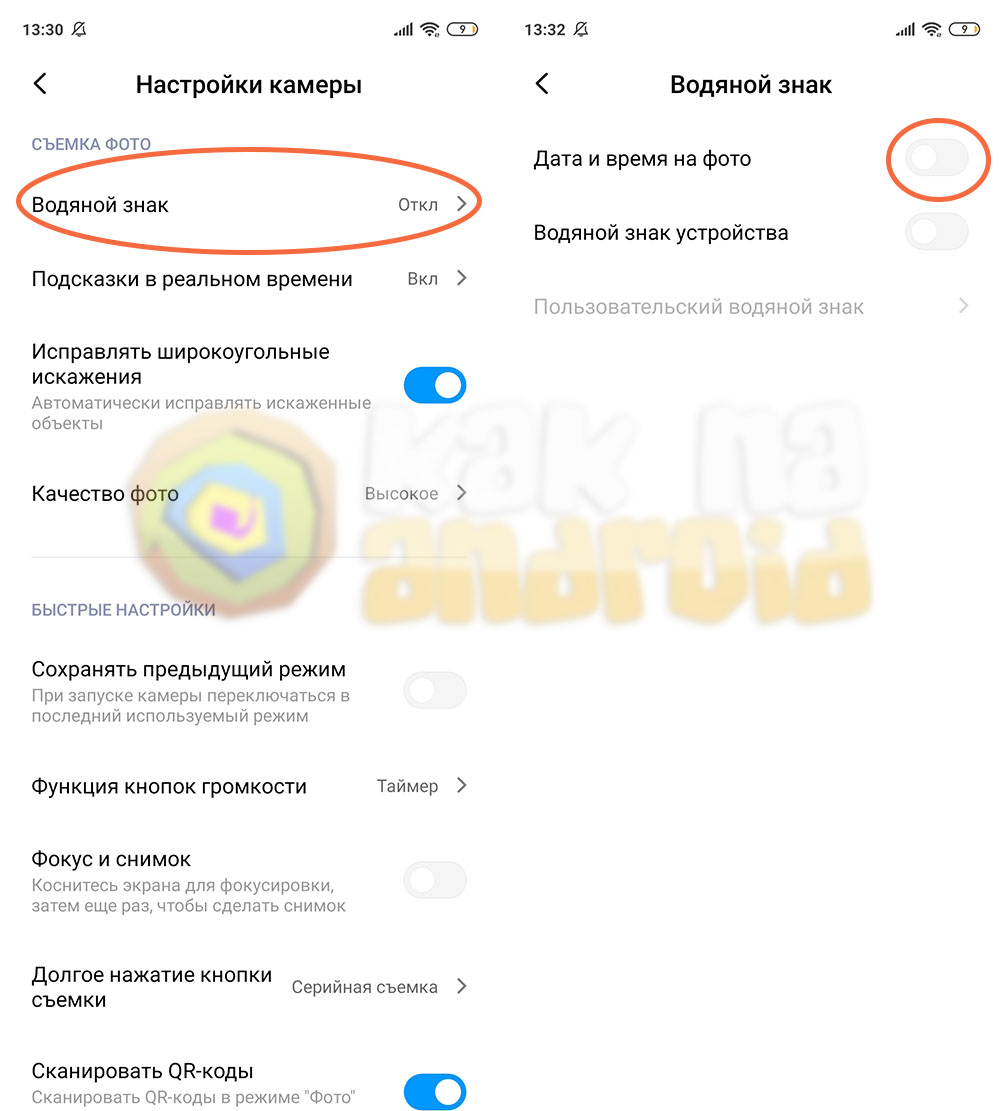 Все браслеты совместимы с Android и iOS. Популярный гаджет Xiaomi mi band, может позволить себе каждый. Разберем настройки этого гаджета.
Все браслеты совместимы с Android и iOS. Популярный гаджет Xiaomi mi band, может позволить себе каждый. Разберем настройки этого гаджета.
- Скачайте приложение Mi Fit (Zepp Life), или другое, если оно предложено в инструкции к часам.
- После установки программы авторизуйтесь с помощью аккаунта Mi.
- Введите свои данные, периодически соглашаясь с предложениями программы.
- Прейдите в Профиль, нажмите добавить устройство.
- Запустите браслет, расположите его как можно ближе к телефону.
- Нажмите и держите главную кнопку девайса, пока гаджет не появится в приложении.
- В настройках, выберите пункт Дата и время, установите параметры.
Иногда в процессе сопряжения возникают ошибки, в этом случае: продолжите далее или повторите предыдущий шаг.
Apple watch
Для часов этой компании рассмотрим вариант на основе Apple Watch Series 7. Девайс подключается только к iPhone, поэтому пробовать что-то делать с Android устройством бессмысленно.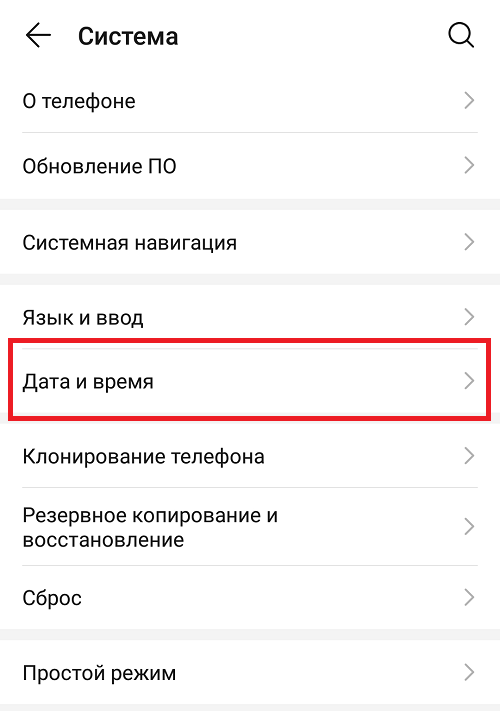 Однако, с «родным» телефоном все просто:
Однако, с «родным» телефоном все просто:
- Включите Bluetooth на смартфоне и сами часы.
- При первом запуске нажмите кнопку, пока не появится логотип компании.
- Максимально близко положите часы и телефон, дождитесь соединения.
- После уведомления с изображением девайса, в одном из пунктов выберите Настроить, как новые.
- Укажите на какой руке носите часы.
- Начнется сопряжение.
- После небольшого ожидания введите свои данные от Apple ID.
- Примите лицензионные соглашения и готово.
- Время установится автоматически, чтобы его поменять зайдите в настройки телефона и выберите нужный формат.
Весь процесс подключения и настройки часов занимает не более 5 минут.
Samsung watch
Умные часы Samsung Galaxy Watch 4, 5 поколения, а таккже более ранние модели способны работать на Android через приложение Galaxy Wearable.
- Установите и запустите приложение, включите Bluetooth на телефоне.
- На часах активируйте Bluetooth и выберите язык, выполняйте предложенные системой действия.

- В приложении найдите ваше наручное устройство и нажмите кнопку Подключить.
- Следуйте рекомендациям системы.
- Начнется поиск устройства, на экране обоих устройств появится код, который необходим для безопасного сопряжения девайсов.
- Если символы на часах и телефоне одинаковые, подтвердите подключение, в противном случае начните настройку заново.
- Начнется установка ПО и (или) его обновление.
- После какого-то времени часы будут готовы к использованию.
- Установите дату и время в настройках приложения.
- Найдите вкладку Дата и время.
- Для отключения автоматического обновления коснитесь Автоматически.
- Нажмите Установить дату и введите свои данные.
Huawei band
Распространенные часы из-за своей бюджетной цены. Стоит учесть, что большая часть моделей марки работает на WearOS, поэтому под них подходят пункты, рассмотренные выше.
Однако, некоторые устройства используют свою систему и приложение. Но порядок здесь такой же:
Но порядок здесь такой же:
- Сопряжение часов и смартфона.
- Вход в настройки.
- Выбор Даты и время, установка нужных параметров.
Как выставить дату и время на смарт часах Jet
Производитель с обширной линейкой моделей. Но все они не уникальные. В основном модели этой фирмы настраиваются без синхронизации с телефоном, через Настройки. Здесь потребуется выбрать Дата и время. Найти пункт Установить часы и число.
Детские гаджеты подключаются и настраиваются при помощи программы My Jet Kid или SeTracker, которое походит для большинства моделей для детей.
Спортивные модели используют собственное приложение. Какое конкретно – указано в инструкции устройства.
Как отображать календарь на главном экране часов
Отобразить календарь на главном экране можно через расширение или виджет. Для этого достаточно настроить вид экрана. Расширение на часы добавляется через телефон и настройки.
Для установки календаря на главный экран через виджет:
- Нажмите на экран часов и удерживайте, до появления меню Виджеты.
- Нажмите на выбранный виджет и удерживая переместите на главный экран.
Для отображения даты и времени на выключенном экране часов необходимо активировать постоянное отображение. Рассмотрим функцию на примере HONOR 30, HONOR 30 Pro+, HUAWEI Mate 40 Pro. Для этого:
- Зайдите в Настройки — Рабочий экран и выберите Постоянное отображение.
- Настройте часы под ваши параметры с помощью режима отображения.
- Вид экрана выберите через Стиль отображения.
- После настройки нажмите Применить.
Распространенная ошибка с не отображением календаря, особенно на недорогих китайских часах, решается просто:
- Удалите часы из списка в приложении и выключите Bluetooth на обоих устройствах.
- Перезапустите часы и подождите включения.

- Проведите процедуру сопряжения также, как при первоначальной настройке. После этого календарь должен вернуться.
Если изменений не произошло, возможно дело в прошивке. Обновите ее.
- Зайдите в приложение смарт часов.
- Настройки — Обновление и Поиск обновлений. Если есть новая версия – установите.
При отсутствии обновления подождите пару дней, пока разработчики не выложат новую прошивку.
Что такое синхронизация часов со смартфоном
Часть моделей способна синхронизировать данные со смартфона на собственный накопитель или наоборот. После подключения часов к смартфону гаджеты начинают обмениваться данными автоматически.
Если синхронизация не работает – возможно проблемы с приложением, оно должно быть новейшей версии. Проблема может быть с Bluetooth, иногда он банально выключен, или же проблемы с модулем.
Как настроить время в Телеграмме: неправильное время
Как настроить время в Телеграмме? Установите правильные параметры в параметрах телефона на Android и iOS или компьютера.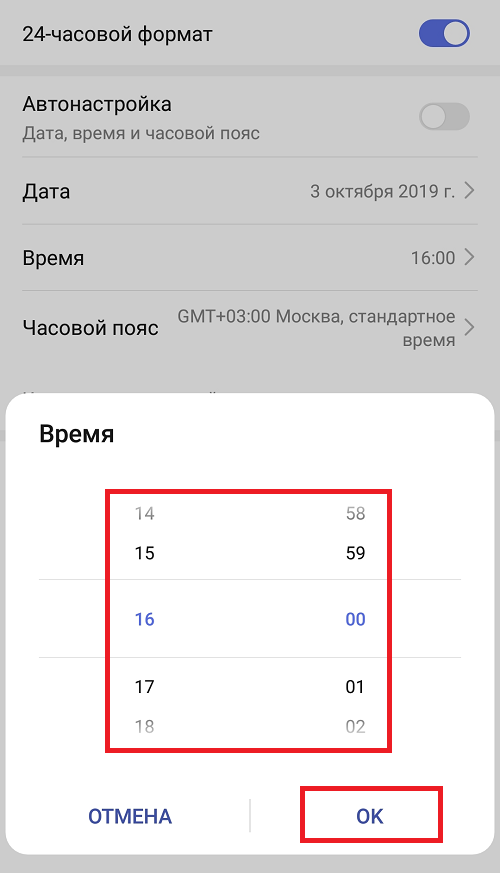 Для этого войдите в параметры и укажите автоматический выбор часового пояса. При этом алгоритм действий очень поход для всех устройств. Ниже рассмотрим, почему в мессенджере может показывать неправильные данные, и как быстро его настроить.
Для этого войдите в параметры и укажите автоматический выбор часового пояса. При этом алгоритм действий очень поход для всех устройств. Ниже рассмотрим, почему в мессенджере может показывать неправильные данные, и как быстро его настроить.
Почему в Телеграмм неправильное время
Для начала разберемся, почему в Телеграмме показывает неправильное время. Некорректное отображение часто связано со сбоями в параметрах того девайса, с которого пользователь выходит в Интернет. Чтобы мессенджер выдавал правильные временные параметры, необходимо настроить эти показатели на телефоне, ПК, ноутбуке или ином устройстве, где установлена программа.
Выделяется несколько причин, почему в Телеграмме показывает неправильное время. Рассмотрим основные:
- Сбой автоматического определения часового пояса.
- Потеря Интернета или доступа к Вай-Фай.
- Ошибка ручного ввода параметров или отсутствие сохранения данных.
- Системный сбой в мобильном устройстве Android или iOS.

- Неправильное определения места по GPS, выключения геолокации, изменение часовых поясов в офлайн-режиме, блокирование местоположения и т. д.
- Разряд батарейки БИОС на ПК.
- Проблемы самого мессенджера.
Выше рассмотрены основные причины, почему в Телеграмме другое время. При этом чаще всего проблема возникает из-за смены SIM-карты, сброса до заводских или переустановки ОС. В таких случаях лучше с нуля настроить параметры и убедиться, что они корректно отображаются в мессенджере.
Как настроить время в Телеграмм
Теперь разберемся с основным моментом — как настроить время в Телеграм, чтобы оно корректно отображалось в мессенджере. Как отмечалось, здесь подходы отличаются в зависимости от типа оборудования, будь это мобильное устройство или компьютер.
Как настроить на Андроид
Чаще всего в Интернете возникают вопросы, как настроить время в Телеграмме на Андроид. Здесь алгоритм действий имеет следующий вид:
- Жмите на пункт Настройки.

- Зайдите в Расширенные настройки
- Перейдите в раздел Дата и …
- Установите отметку Автонастройка. На более старых ОС Андроид поставьте отметку По сети, выберите Автоматический часовой пояс. При отсутствии подключения к Интернету установите параметры часового пояса с учетом текущего расположения вручную.
Пользователь сам может настроить временные параметры, но лучше использовать сетевые данные, ведь они не могут переустановиться сами. В роуминге лучше использовать геолокацию по WiFi. Человек должен быть уверен, что он ничего не напутал и не опоздает на важное событие.
Как настроить на Айфон
Теперь рассмотрим, как поменять время в Телеграмме на Айфоне. Здесь алгоритм действий почти не отличается от того, что рассмотрен выше. Перейдите в раздел Дата и …, а после жмите на кнопку Автоматически при подключении к Интернету или по часовому поясу.
Учтите, что Айфон может не показывать правильные данные, если это китайская подделка. В таком случае могут не работать или функционировать некорректно и другие параметры. Чаще всего такой вариант смартфона приходится «дотачивать» у мастеров.
В таком случае могут не работать или функционировать некорректно и другие параметры. Чаще всего такой вариант смартфона приходится «дотачивать» у мастеров.
Как настроить на компьютере
Следующий вопрос — как изменить время в Телеграмме на компьютере. Для решения этой задачи сделайте следующие шаги:
- Жмите на кнопку Пуск слева внизу.
- Войдите настроечный раздел (символ шестеренки).
- Перейдите в пункт Время и язык.
- Зайдите в параметр Дата и …
- Переместите переключатель в раздел Автоматической установки времени / часового пояса.
- Кликните на кнопку Синхронизировать.
- Войдите в раздел Регион и убедитесь, что у вас установлены правильные данные.
На более старых версиях Виндовс сделайте следующее:
- Жмите на часы ПК, которые находятся справа внизу.
- Кликните на синюю ссылку под часами.
- Выберите вкладку Время по Интернету.
- Поставьте отметку об уведомлении о переводе часов.

- Жмите Изменить параметры и синхронизируйтесь по серверу.
- Выйдите в сеть и сверьте часы.
Теперь вы знаете, как настроить время в Телеграмме на компьютере или телефоне. После выполнения указанных выше шагов перезапустите девайс и убедитесь, что информация отображается корректно. В комментариях расскажите, с какими трудностями в установки часов у вас возникали «часовые» проблемы, и каким способом их удалось решить в Телеграмме.
экранного времени | Справочный центр TikTok
Перейти к разделуЧто такое ежедневное экранное время в TikTok? • О перерывах между экранами в TikTok • Что такое напоминания о сне в TikTok? • Как управлять напоминаниями о сне • О еженедельных обновлениях экранного времени • О панели экранного времени
Что такое ежедневное экранное время в TikTok?
Ежедневное время использования — это настройка управления временем использования, позволяющая управлять использованием приложения.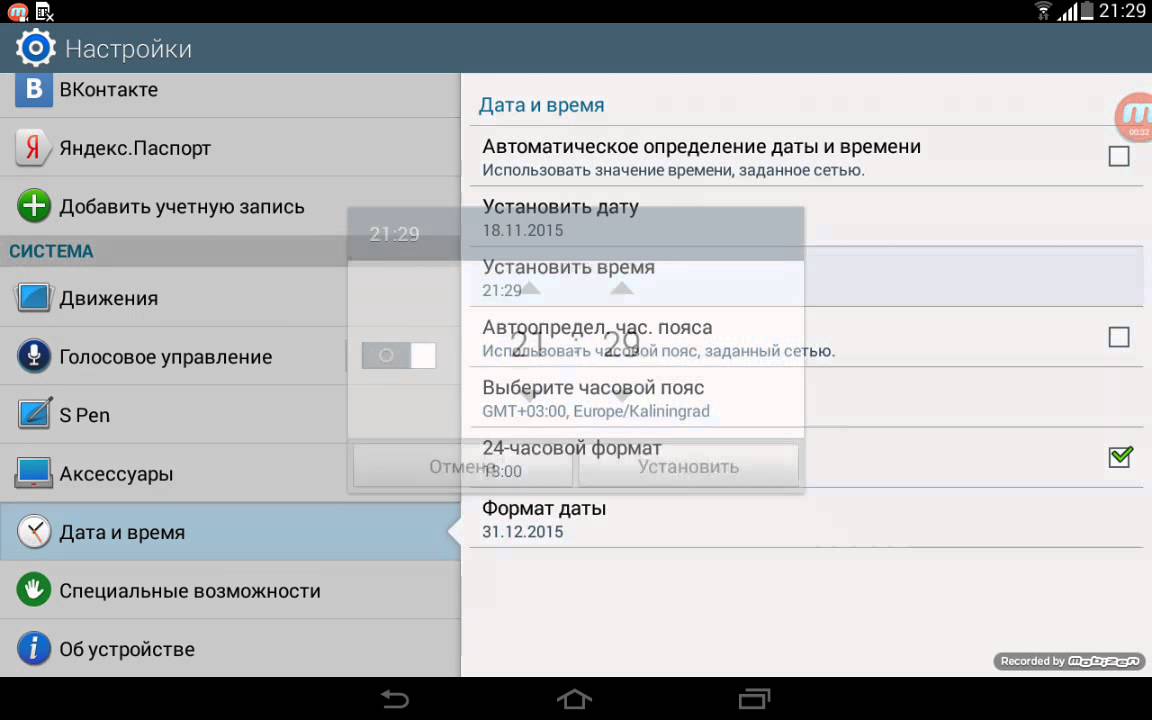 Он позволяет вам установить дневной лимит времени экрана, чтобы вы получали уведомление, когда достигаете этого времени в TikTok. Вы можете включать и выключать эту настройку в любое время. Если вам от 13 до 17 лет, параметр по умолчанию включен на 1 час.
Он позволяет вам установить дневной лимит времени экрана, чтобы вы получали уведомление, когда достигаете этого времени в TikTok. Вы можете включать и выключать эту настройку в любое время. Если вам от 13 до 17 лет, параметр по умолчанию включен на 1 час.
Для управления ежедневным временем использования экрана:
1. В приложении TikTok коснитесь Профиль внизу.
2. Нажмите кнопку Меню вверху.
3. Нажмите Настройки и конфиденциальность .
4. Нажмите Экранное время , затем нажмите Ежедневное экранное время
5. Следуйте инструкциям в приложении, чтобы установить или изменить ежедневное время. Вы можете выбрать один из нескольких вариантов или установить индивидуальное время для каждого дня.
Вы будете уведомлены, если вы достигнете своего дневного времени использования экрана, и вы можете закрыть приложение или ввести предустановленный код доступа, чтобы вернуться в TikTok.
Ежедневное экранное время также доступно в семейном соединении.
О перерывах между экранами в TikTok
Вы можете запланировать перерывы в работе, чтобы получать напоминания о перерыве в работе приложения после периода непрерывного экранного времени. Вы можете включать и выключать напоминания о перерывах в любое время.
Чтобы управлять перерывами между экранами:
1. В приложении TikTok коснитесь Профиль
2. Нажмите кнопку Меню вверху.
3. Нажмите Настройки и конфиденциальность .
4. Коснитесь Экранное время , затем коснитесь Экранные перерывы .
5. Следуйте инструкциям в приложении, чтобы запланировать перерывы или отключить настройку. Если вы достигнете своего времени, вы получите уведомление в приложении, чтобы рассмотреть возможность сделать перерыв. Отсюда вы можете:
༚ Нажмите OK , чтобы закрыть уведомление.
 Вы не будете получать напоминания до следующего посещения приложения.
Вы не будете получать напоминания до следующего посещения приложения. ༚ Нажмите Отложить , чтобы перезапустить таймер и снова напомнить вам через 10 минут.
༚ Коснитесь Изменить напоминание , чтобы изменить расписание отключения экрана или отключить его.
Что такое напоминания о сне в TikTok?
Вы можете установить напоминания о сне в TikTok, чтобы контролировать время, проводимое за экраном ночью, и способствовать более здоровому сну. Если у вас включены напоминания о сне, мы отключим push-уведомления после того, как вы ляжете спать, чтобы меньше отвлекаться. Имейте в виду, что мы автоматически отключаем push-уведомления для пользователей в возрасте от 13 до 17 лет.
Как управлять напоминаниями о сне
Чтобы включить или отключить напоминания о сне:
1. В приложении TikTok нажмите Профиль внизу.
2. Нажмите кнопку Меню вверху.
3. Нажмите Настройки и конфиденциальность .
4. Коснитесь Экранное время , затем коснитесь Напоминания о сне .
5. Следуйте инструкциям в приложении, чтобы запланировать напоминания о сне или отключить настройку.
6. Когда вы достигнете времени сна, вы получите уведомление в приложении, чтобы рассмотреть возможность сделать перерыв. Отсюда вы можете:
༚ Нажмите OK , чтобы закрыть уведомление. Вам больше не будут напоминать до следующего напоминания о сне.
༚ Нажмите Задержка , чтобы отложить напоминание и напомнить вам снова через 10 минут.
༚ Коснитесь Изменить напоминание , чтобы настроить время напоминания о сне или отключить его.
Мы автоматически рассчитаем окончание вашего сна в зависимости от вашего возраста и того, что специалисты по сну рекомендуют в качестве минимального количества сна, необходимого вам, чтобы чувствовать себя хорошо отдохнувшим.
О еженедельных обновлениях экранного времени
Вы можете настроить еженедельные Входящие и push-уведомления, чтобы оставаться в курсе вашего экранного времени. Вы будете уведомлены о том, сколько времени вы провели в TikTok за последнюю неделю и как оно сравнивается с предыдущей неделей.
Для управления еженедельными обновлениями экранного времени:
1. В приложении TikTok нажмите Профиль внизу.
2. Нажмите кнопку Меню вверху.
3. Нажмите Настройки и конфиденциальность , затем нажмите Экранное время .
4. Включите или выключите параметр Еженедельное обновление экранного времени .
Если вы хотите отказаться от push-уведомлений и получать только уведомления Inbox :
1. В приложении TikTok нажмите Профиль внизу.
В приложении TikTok нажмите Профиль внизу.
2. Нажмите кнопку Меню вверху.
3. Нажмите Настройки и конфиденциальность , затем нажмите Push-уведомления .
4. Включите Еженедельные обновления времени экрана отключение.
О панели мониторинга экранного времени
Вы можете использовать панель мониторинга, чтобы получить сводку о времени, проведенном в TikTok.
Чтобы проверить сводку экранного времени в TikTok:
1. В приложении TikTok нажмите Профиль внизу.
2. Нажмите кнопку Меню вверху.
3. Нажмите Настройки и конфиденциальность , затем нажмите Экранное время
4. Вы найдете панель инструментов, которая отображает еженедельное время использования экрана. Отсюда:
༚ Просмотр общего количества времени, потраченного на TikTok каждый день за текущую неделю.
 Эти данные включают использование на всех устройствах.
Эти данные включают использование на всех устройствах. ༚ Нажмите Приложение открыто , чтобы просмотреть, сколько раз вы открывали приложение каждый день в течение текущей недели.
༚ Используйте фильтр даты, чтобы переключиться на другую неделю. У вас будет возможность выбрать только за предыдущие 3 недели.
Панель экранного времени также доступна в семейной паре.
Примечание. Эти функции доступны только в приложении TikTok и недоступны в мобильных или настольных веб-браузерах.
Было ли это полезно?
Создание учетной записи
Настройка вашего профиля
Создание видео TikTok
Как установить ограничения времени экрана на вашем телефоне или ноутбуке
Поскольку наши устройства продолжают отвлекать все больше и больше, они также добавляют все больше и больше инструменты, чтобы попытаться справиться с этим отвлечением, чтобы, вы знаете, вы могли действительно выполнить какую-то работу или по-настоящему общаться в реальной жизни с другими людьми в той же комнате, что и вы.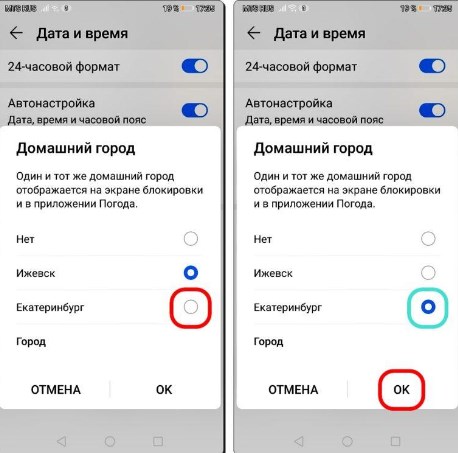 Помимо всех сторонних опций, теперь существуют различные интегрированные инструменты экранного времени, встроенные в Android, iOS, Windows и macOS.
Помимо всех сторонних опций, теперь существуют различные интегрированные инструменты экранного времени, встроенные в Android, iOS, Windows и macOS.
Все эти функции работают по одному принципу: вы сами решаете, сколько времени вам разумно тратить на социальные сети, игры, просмотр видео или что-то еще, и ваш телефон, планшет или компьютер предупреждает вас, когда вы превысили эти времена. Конечно, поскольку вы сами установили ограничения, их нетрудно обойти, но, надеюсь, ограничения помогут вам поддерживать здоровые отношения с вашими гаджетами.
В стандартной версии Android, которую Google устанавливает на свои устройства Pixel, откройте «Настройки» и выберите «Цифровое благополучие и родительский контроль» , чтобы увидеть круговую диаграмму, показывающую, какие приложения отнимали у вас время за последний день. Вы также можете увидеть, сколько раз вы разблокировали свой телефон и сколько уведомлений пришло.
Нажмите на круговую диаграмму, чтобы получить более подробную информацию и просмотреть статистику за более длительные периоды времени. а в списке приложений под графиками справа вы увидите значки таймера: нажмите на любой из них, чтобы установить ежедневные ограничения времени экрана для определенного приложения. Вы можете перейти от 5 минут до 23 часов 55 минут, и все таймеры сбрасываются в полночь.
У вас есть много возможностей для таймеров приложений на Android. Снимок экрана: Android
После того, как вы превысили время, отведенное для определенного приложения, его значок на главном экране станет серым, и вы увидите «Приложение приостановлено», если вы попытаетесь открыть его. Если вы хотите игнорировать ограничения, которые вы наложили на себя, вам придется вернуться в настройки экранного времени и удалить ограничение (или увеличить его).
Если вы вернетесь к основному Цифровому благополучию и родительскому контролю в меню «Настройки» вы найдете различные другие параметры для сокращения отвлекающих факторов приложений, в том числе классические параметры «Не беспокоить» и «Режим фокусировки », которые откладывают уведомления от определенного подмножества приложений для тех, кто время, когда вы действительно хотите сосредоточиться на чем-то другом, а не отвлекаться на телефон.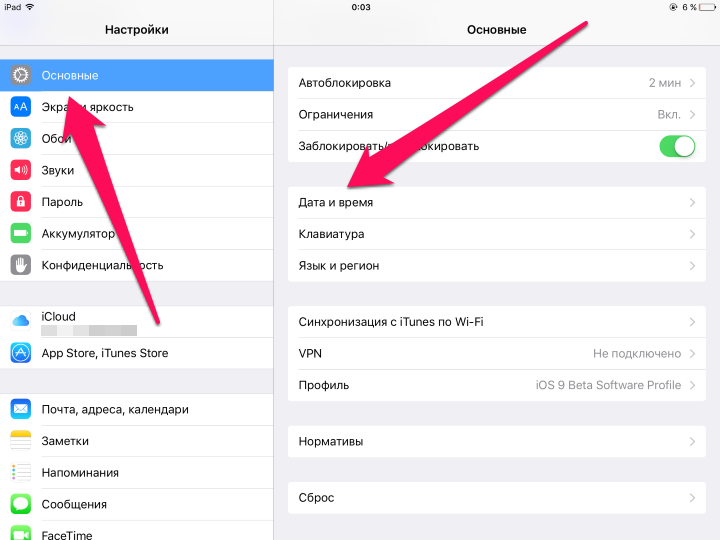
Чтобы увидеть, сколько времени вы тратите, глядя на свой iPhone, откройте «Настройки» в iOS и выберите Экранное время . Вы увидите среднее дневное значение за текущую неделю, его сравнение с прошлой неделей, а также общее время использования экрана за каждый отдельный день. Нажмите на Просмотреть все действия , чтобы увидеть более подробную информацию о текущем дне, включая разбивку по приложениям.
Вернитесь на экран Экранное время , нажмите Ограничения приложений , а затем Добавить ограничение , если вы хотите установить некоторые ограничения. Вы можете выбирать из целых категорий, предварительно созданных iOS (например, Социальные сети или Развлечения ), или коснитесь, чтобы перейти к отдельным приложениям в этих категориях. Нажмите Далее , и вы можете указать дневной лимит для рассматриваемого приложения от 1 минуты до 23 часов 59 минут.
Вы можете сгруппировать приложения по категориям на iOS, если хотите. , вы получите сообщение об этом, которое откроется вместо приложения — вместе с возможностью продлить отведенное время, если хотите. Вы также можете вернуться в настройки и снять ограничение, но, надеюсь, вы больше заинтересованы в уменьшении отвлекающих факторов, чем в этом.
На том же экране «Экранное время» вы найдете различные другие варианты, чтобы сделать ваш iPhone менее отвлекающим: например, нажмите Время простоя , чтобы перевести телефон в ограниченный режим работы, в котором разрешено работать только определенным приложениям ( идеально подходит для подготовки ко сну) или Ограничения на общение , чтобы ввести ограничения, основанные на определенных контактах, а не на конкретных приложениях.
Windows отличается здесь тем, что у нее нет встроенных функций экранного времени как таковых, но вы можете использовать несколько отдельных частей операционной системы для более или менее одинаковых ролей. Учитывая повсеместное распространение таких элементов управления на программных платформах, кажется вероятным, что Microsoft, по крайней мере, думает о том, чтобы добавить их в ближайшее время.
Учитывая повсеместное распространение таких элементов управления на программных платформах, кажется вероятным, что Microsoft, по крайней мере, думает о том, чтобы добавить их в ближайшее время.
Во-первых, вы можете проверить, сколько времени вы тратите на свой ноутбук или рабочий стол, открыв «Настройки» и выбрав Система, , затем Питание и аккумулятор . Нажмите Просмотреть подробную информацию , и вы увидите, сколько времени фактически был включен экран за последние 24 часа или за последнюю неделю (используйте раскрывающееся меню в правом верхнем углу, чтобы переключаться между ними). Однако в Windows вы не получите подробной разбивки по приложениям.
Используйте Фокус на Windows, чтобы свести к минимуму отвлекающие факторы. Снимок экрана: Windows
Вы можете установить ограничения как на экранное время, так и на приложения в Windows, но их необходимо применять к дочерней учетной записи, и они будут охватывать как Windows, так и Xbox устройств — решать вам, стоит ли создавать дочернюю учетную запись, чтобы контролировать использование вашего приложения. Чтобы получить доступ к этим настройкам, которые находятся в стадии разработки, вам нужно открыть приложение «Семейная безопасность» для Windows или открыть портал «Семейная безопасность» в Интернете.
Чтобы получить доступ к этим настройкам, которые находятся в стадии разработки, вам нужно открыть приложение «Семейная безопасность» для Windows или открыть портал «Семейная безопасность» в Интернете.
Что вы можете сделать для своей взрослой учетной записи с помощью собственных настроек Windows, так это ограничить, как приложения могут вас прерывать. Из Система в Настройках выберите Уведомления и Не беспокоить или Фокус (что похоже на режим «Не беспокоить» с несколькими дополнительными функциями). Даже если вы не можете установить определенные ограничения для приложений прямо сейчас, вы все равно можете отметить периоды, когда они не могут отвлекать внимание.
Функции Экранного времени, встроенные в macOS, очень похожи на те, которые вы найдете в iOS, и действительно, если у вас есть и iPhone, и Mac, вы можете установить ограничения, которые применяются на обеих платформах. Чтобы перейти к соответствующему экрану конфигурации в macOS, откройте меню Apple, затем выберите Системные настройки и Экранное время — нажмите Использование приложений , чтобы узнать, как вы проводите время на своем Mac.
Чтобы перейти к соответствующему экрану конфигурации в macOS, откройте меню Apple, затем выберите Системные настройки и Экранное время — нажмите Использование приложений , чтобы узнать, как вы проводите время на своем Mac.
Из Экранное время, выберите App Limits , чтобы установить некоторые ограничения. Дневные ограничения по времени могут варьироваться от одной минуты до 23 часов 59 минут, и, если вам нужно, вы можете установить разные ограничения для разных дней недели. Как и в iOS, вы можете ограничить отдельные категории приложений (например, Игры или Творчество ), а также отдельные приложения.
Параметры экранного времени в macOS совпадают с параметрами в iOS. Скриншот: macOS
Когда ваше время в определенном приложении истекло, вы увидите на экране предупреждение, а не само приложение — вы можете принять ограничения, которые были введены в действие, или нажмите Игнорировать лимит , чтобы дать себе немного больше времени (или снять лимит до конца дня).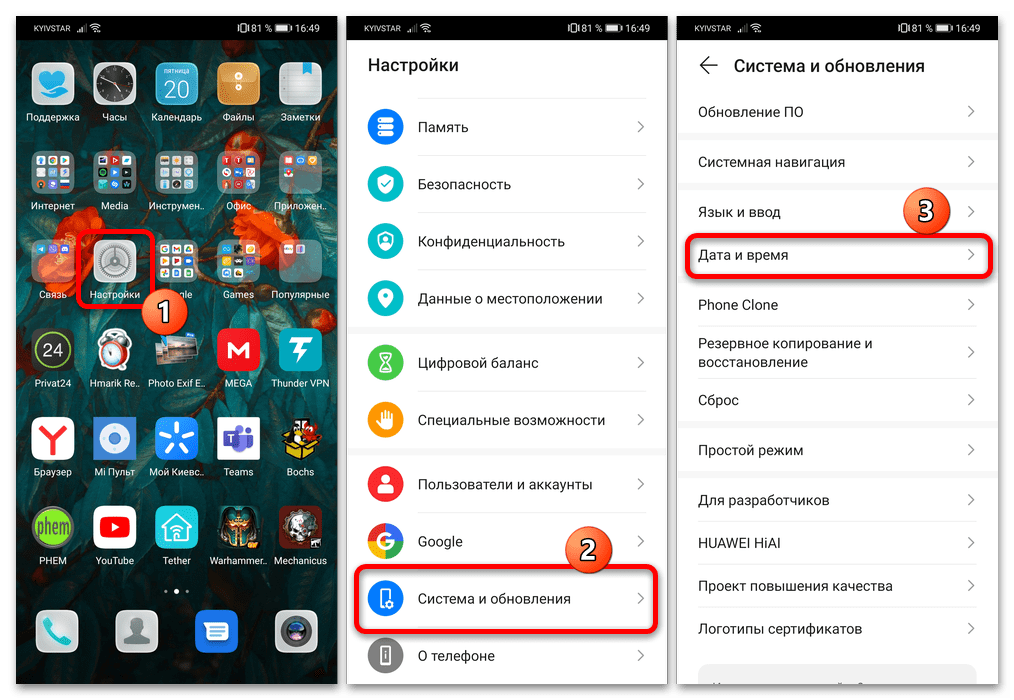


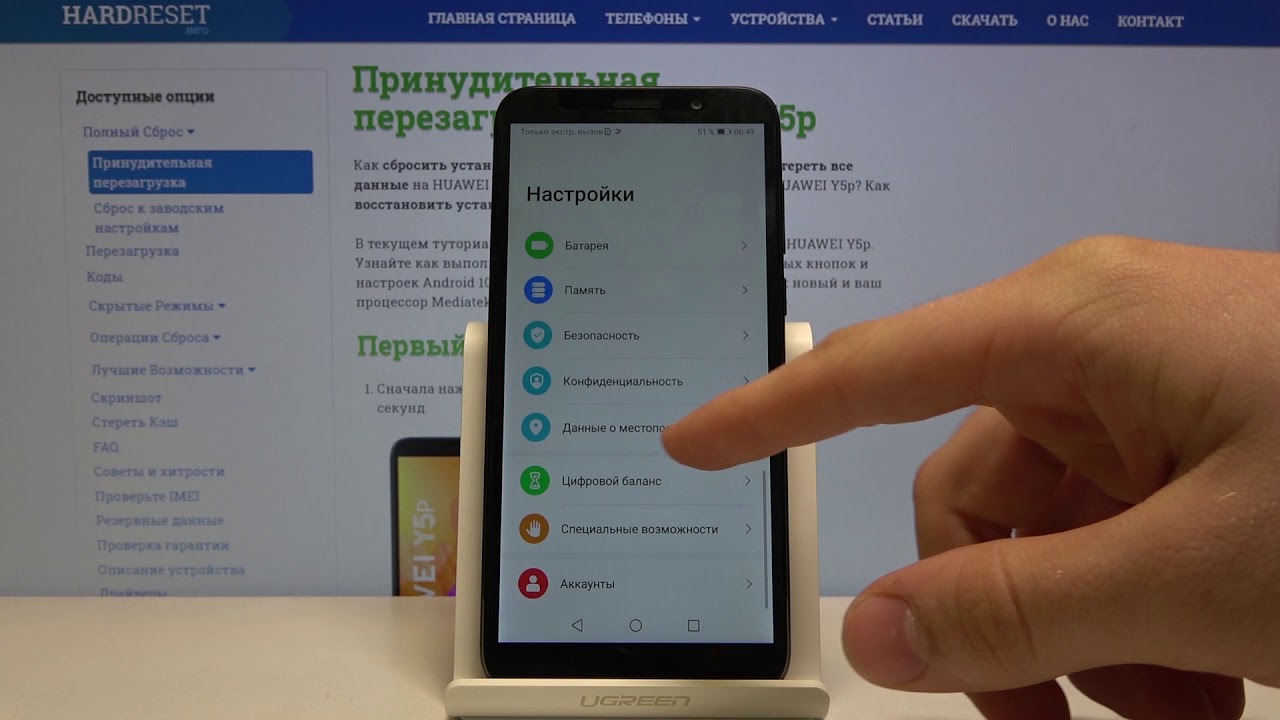

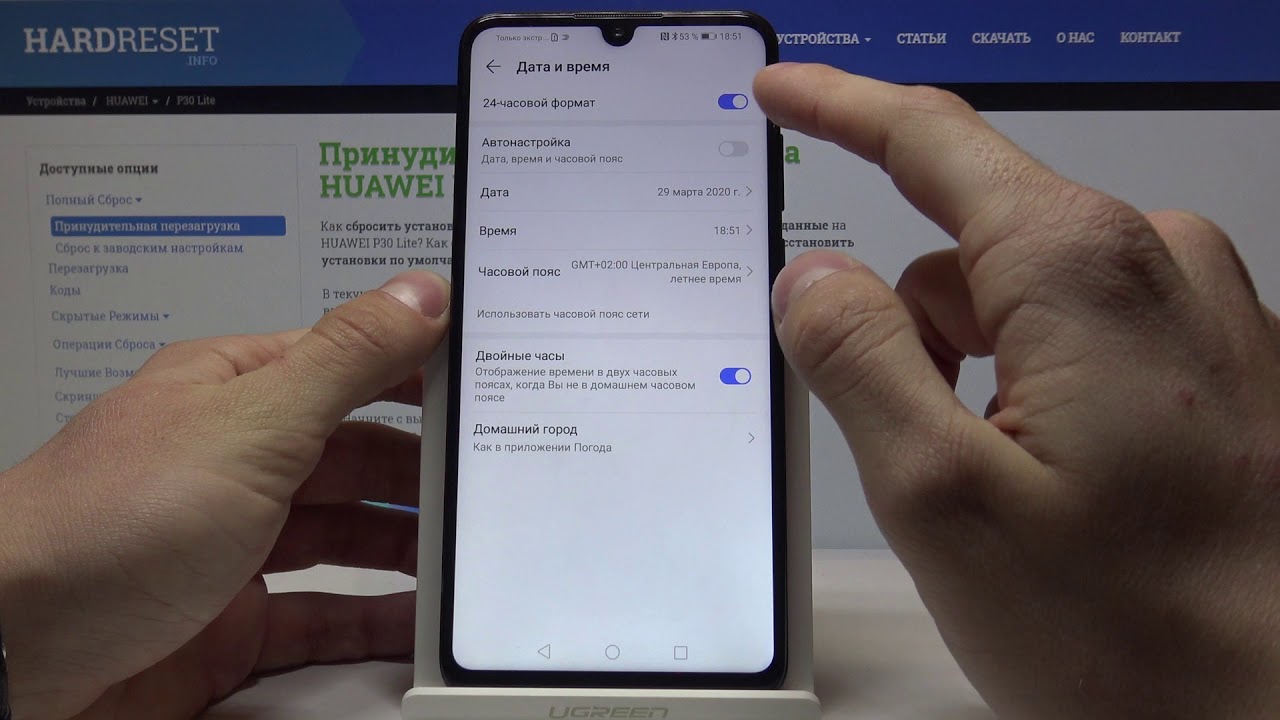


Ваш комментарий будет первым